如何修复 Windows 10、11 中非分页区域的页面错误
已发表: 2023-09-26一些蓝屏死机(有时称为 BSOD)可能很难甚至无法识别和修复,但其他蓝屏死机则很容易处理。 幸运的是,显示“Windows 10 非分页区域中的页面错误”消息的蓝屏死机 (BSOD) 通常可以修复。 以下是一些供您考虑尝试的选项。
Windows 11/10 出现 Page_Fault_in_Nonpaged_Area 错误的原因是什么?
问题是,页面错误到底是什么错误? 当您的计算机处理任务时,它会不断地将程序和文件加载到随机存取存储器(也称为 RAM)中或从中加载。 RAM 是最常用于指代此类内存的术语。 如果您的 Windows 计算机内存不足,或者应用程序或文件长时间处于空闲状态,Windows 将开始将数据从 RAM 传输到您的硬盘驱动器或固态驱动器 (SSD),以腾出更多空间。 页面文件是保存这些“项目”的地方。
如果某些因素干扰了页面文件 (pagefile.sys) 或直接 RAM 本身的读取或写入,您很可能会遇到蓝屏死机 (BSOD)。
Windows 11 非分页区域中的页面错误问题可能是由多种不同因素引起的,其中包括:
- 驱动程序或系统服务运行不正常
- 受到损坏的硬盘驱动器或固态驱动器 (SSD)。
- 防病毒程序无法正常工作
- 内存损坏(无论是在 RAM、缓存还是 VRAM 中)
那么,现在问题背后的原因已经清楚了。 让我们继续讨论解决方案。
修复非分页区域 Windows 10 错误中的页面错误的可靠方法
在本简单指南的后续部分中,您将找到修复非分页区域中页面错误错误的解决方案列表以及详细过程。 按时间顺序遵循解决方案,直到问题得到解决。
解决方案 1:结束快速启动
针对非分页区域中的 Windows 页面错误的第一个修复是修改快速启动。 快速启动是一项旨在减少 Windows 启动时间的功能; 然而,在大多数情况下,此功能可能会导致许多黑屏或蓝屏问题。 根据 Microsoft 或 Reddit 论坛上许多用户的建议,禁用“快速启动”选项可能是解决启动过程中遇到的问题(包括 Windows 10/11 的 Page_Fault_in_Nonpaged_Area 错误)的解决方案。 仅当您的计算机能够正常启动或能够以安全模式启动时,此解决方案才适用。 可以在此处找到以安全模式启动的说明手册:
- 连续两次尝试启动 Windows 或安装光盘失败后,启动至 WinRE 恢复环境。
- 启动进入安全模式。
- 进入 WinRE 后,您应该进入“故障排除”菜单并选择“高级”选项。
- 点击启动设置后,会有一些等待。
- 要启动进入安全模式,请按 F5 键,然后从出现的下拉菜单中选择启用网络安全模式选项。
- 之后,您可以通过执行下面列出的过程来关闭快速启动选项。
- 找到屏幕左下角的“开始”按钮,然后选择“设置”符号。
- 选择系统菜单,然后转到电源和睡眠部分。 之后,选择附加电源设置选项。
- 从各种其他电源选项中进行选择。
- 单击下一步。 您可以自定义左上角电源按钮的行为。
- 单击该过程中的更改当前不可用的设置步骤。 之后,取消选择标有“打开快速启动”的框,然后单击标有“保存更改”的按钮。
如果此解决方案由于任何原因失败,请借助下一个解决方案来修复 Windows 10 中的 Page_Fault_in_Nonpaged_Area。
另请阅读:Windows 10、11 中的 IRQL 不小于或等于错误 [已修复]
解决方案 2:检查硬盘和随机存取存储器
与内存相关的硬件问题可能会导致 Windows 10 非分页区域出现页面错误。这包括硬盘驱动器和随机存取存储器 (RAM)。 如果非分页区域运行状况不佳,则可能会出现停止代码页错误。 因此,您需要检查它们以纠正任何问题。 如果需要的话,您应该更换它们。
如何检查磁盘的使用说明书如下:
- 如果您的计算机能够启动或以安全模式启动:
- 启动文件资源管理器并从菜单中选择此电脑。
- 右键单击磁盘后,从上下文菜单中选择“属性”。
- 导航到“工具”选项卡,到达那里后,单击“错误检查”框旁边的“检查”按钮。
- 要开始使用该程序,请单击“扫描驱动器”按钮。 检查文件系统和逻辑是否有故障扇区,并修复发现的任何扇区。
- 如果您的计算机无法启动并且无法在安全模式下启动:
- 启动 WinRE,然后打开命令提示符窗口。
- 出现提示后,键入chkdsk e:/f/r开始检查。 请务必注意字母“e”代表驱动器盘符。 您需要根据情况进行更换。
有关如何检查 RAM 的说明手册可以在这里找到:
当您的计算机能够正常启动到 Windows 10 或能够启动到安全模式时,RAM 检查过程将开始。 因此,要修复 Windows 11 的 Page_Fault_in_Nonpaged_Area 错误,请按照以下步骤操作:
- 按“ Windows + R ”键后,将“ mdsched.exe ”放入标有“运行”的框中。
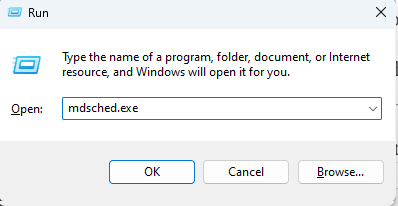
- 当 Windows 内存诊断应用程序提示您时,从出现的菜单中选择“立即重新启动并检查问题”。
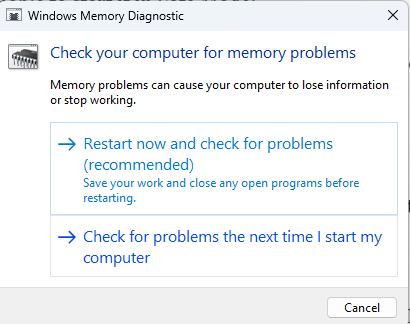
- 等待计算机完成内存测试。 平均而言,此过程需要几分钟才能完成。
- 导航到事件查看器以找到内存诊断的结果。
- 计算机自动重新启动后,打开“运行”窗口并在其中输入“ eventvwr ”。
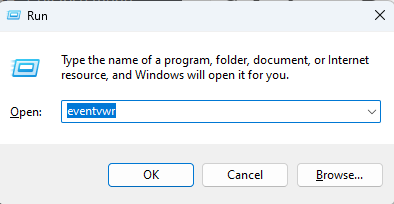
- 继续转至 Windows 日志 > 系统位置。
- 要访问此部分的窗口,请从右侧菜单中选择“过滤当前日志”。
- 要查看所有内存测试的结果日志,请从下拉菜单的可用事件源列表中选择“ MemoryDiagnostics-Results ”。
- 选择确定按钮。
- 要查看详细信息,您需要双击最近的结果日志。
如果硬盘或 RAM 没有故障,您可以使用以下解决方案修复 Windows 11 非分页区域中的页面错误问题。

另请阅读:Windows PC 中的 0x0 0x0 错误代码已修复(轻松快速)
解决方案 3:执行驱动程序更新
让我们看看Windows 10非分页区域页面错误错误的下一个解决方案。 调用非分页内存的程序称为驱动程序。 如果驱动程序存在兼容性问题,则 Windows 10 中可能会出现此错误。 在这种情况下,您只需更新它们即可纠正这种情况。
确定责任人后,您可以使用以下方法进行更新。 如果您的计算机能够正常启动或进入安全模式,也可以实施此方法来修复非分页区域中的 Windows 11 页面错误。
- 从按键盘上的“ Windows + X ”键后出现的弹出菜单中选择“设备管理器” 。
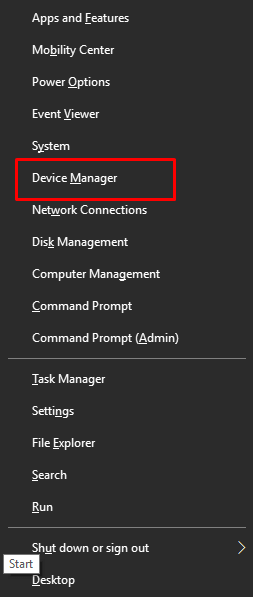
- 下一步是展开适当的目录以找到有问题的驱动程序。 然后,从右键单击驱动程序后出现的上下文菜单中选择“更新驱动程序”。
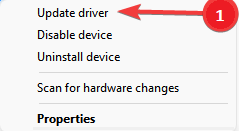
- 在弹出框中,选择“自动搜索更新的驱动程序软件”选项。

由于手动更新驱动程序的过程需要花费大量时间并且容易出错,因此我们强烈建议客户采用自动方法安装最新的驱动程序版本并修复 Windows 11 非分页区域中的页面错误错误。
使用 Bit Driver Updater 自动更新驱动程序
Bit Driver Updater 现在是可用于自动更新设备驱动程序的最好的软件之一,目前在市场上有售。 该软件最有趣的方面是,除了只需单击一下即可更新驱动程序之外,它还可以将计算机的性能提高高达百分之五十。 这是您应该如何使用它并修复“非分页区域中的停止代码页面错误”错误:
- 在计算机上下载并安装 Bit Driver Updater 应用程序后,您现在应该运行该程序。
- 等待自动扫描驱动程序的过程完成,然后再继续。 如果您愿意,可以通过单击“扫描驱动程序”按钮开始手动扫描。
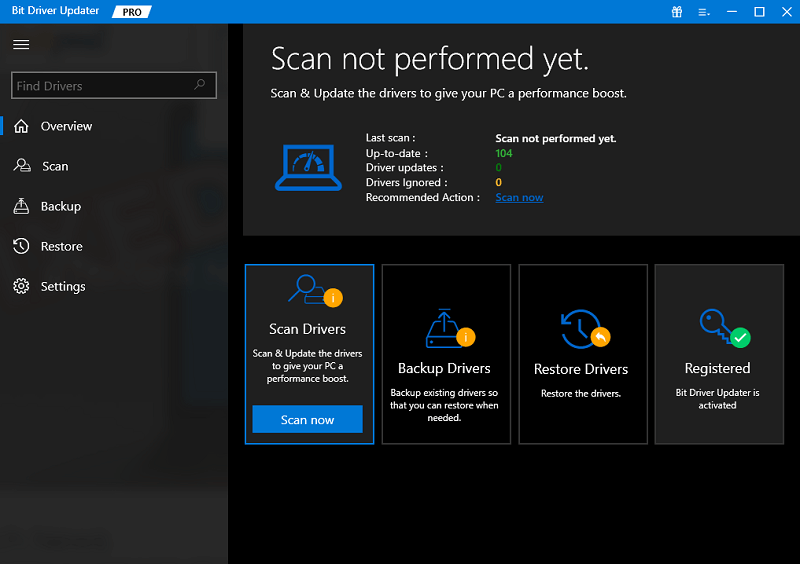
- 收到扫描结果后,单击“全部更新”选项即可一步更新所有过时、丢失和有故障的驱动程序。 您还可以选择通过单击“立即更新”按钮来单独更新它们。
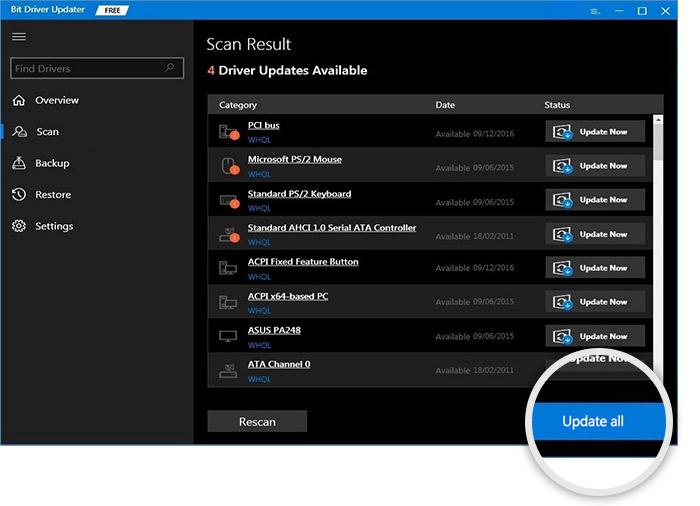
另请阅读:已解决 wea_un Correctable_error Windows 10
解决方案4:修复系统文件
损坏的系统文件也可能是在非分页区域中遇到停止代码页面错误的根本原因。 如果是这种情况,您可以尝试使用内置实用工具(例如系统文件检查器 (SFC) 和部署映像服务和管理 (DISM) 工具)修复损坏的系统文件。
无论您的计算机是否能够启动到安全模式或正常模式,您都可以访问此 Windows 11 非分页区域页面错误解决方案。 这将轻松修复非分页区域中的页面错误错误。 如果可以的话,您应该调出命令提示符并按照以下步骤在管理模式下操作它:
- 在 Windows 的搜索框中输入“命令提示符”,然后右键单击命令提示符图标以选择“以管理员身份运行”选项。
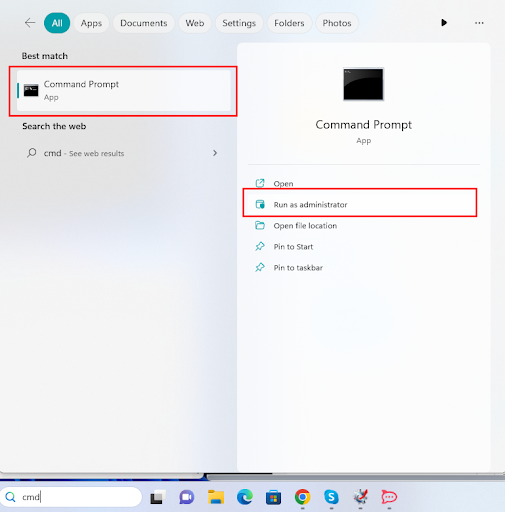
- 如果不能,您需要启动到 WinRE,然后启动命令提示符。 之后,您可以通过在命令提示符中键入以下命令来启动 SFC:
证监会/scannow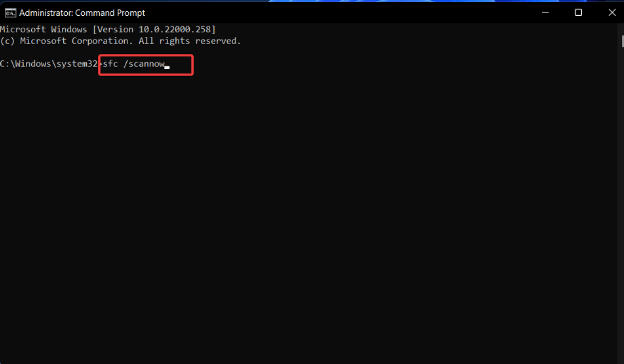
- 关闭命令提示符窗口并检查 Windows 10 的非分页部分中的页面错误是否已修复。 如果不是这种情况,您可以通过打开命令提示符并输入以下命令来启动 DISM 程序,该程序可以恢复系统文件。
exe /在线/Cleanup-image /Scanhealth
exe /Online /Cleanup-image /Restorehealth
另请阅读:如何修复 Windows 10 上的 Bad_Pool_Caller 错误{已解决}
非分页区域中的 Windows 页面错误错误:已修复
因此,现在是时候结束这个有关如何修复 Windows 11/10 错误 Page_Fault_in_Nonpaged_Area 错误的简单指南了。 执行所有解决方案后,您将不再遇到此问题。 只需遵循为您提供的帮助的解决方案和程序即可。
如果您需要任何方式的帮助或对我们的专家有疑问,请在下面的评论部分写信给我们。 我们将为您提供合理且有用的解决方案。 除此之外,订阅我们的时事通讯,永远不会错过我们博客页面的更新,就像有关 Windows 11 非分页区域页面错误的更新一样。
